社区微信群开通啦,扫一扫抢先加入社区官方微信群

社区微信群
社区微信群开通啦,扫一扫抢先加入社区官方微信群

社区微信群
古之立大事者,不惟有超世之才,亦必有坚忍不拔之志——苏轼
由于现在大部分服务器都是 Linux 系统,全球最快的10台超级计算机也是 Linux 系统,由于 Linux 本身有一些难度,上手的成本比较高,这就导致我们建站时耗费的成本是相当大的,这时我们我们今天的主角 宝塔Linux 就可以大显神通了。
引入一段官方的介绍:宝塔Linux面板是提升运维效率的服务器管理软件,支持一键LAMP/LNMP/集群/监控/网站/FTP/数据库/JAVA等100多项服务器管理功能。
在安装宝塔面板之前需要我们进入阿里云的安全组,然后放行 8888 端口,访问宝塔是需要 8888 端口的,所以我们先进入阿里云放行 8888 端口才能访问。具体步骤如下所示:
进入控制台-云服务器ECS-网络与安全-安全组-选择ECS实例使用的安全组策略并配置规则
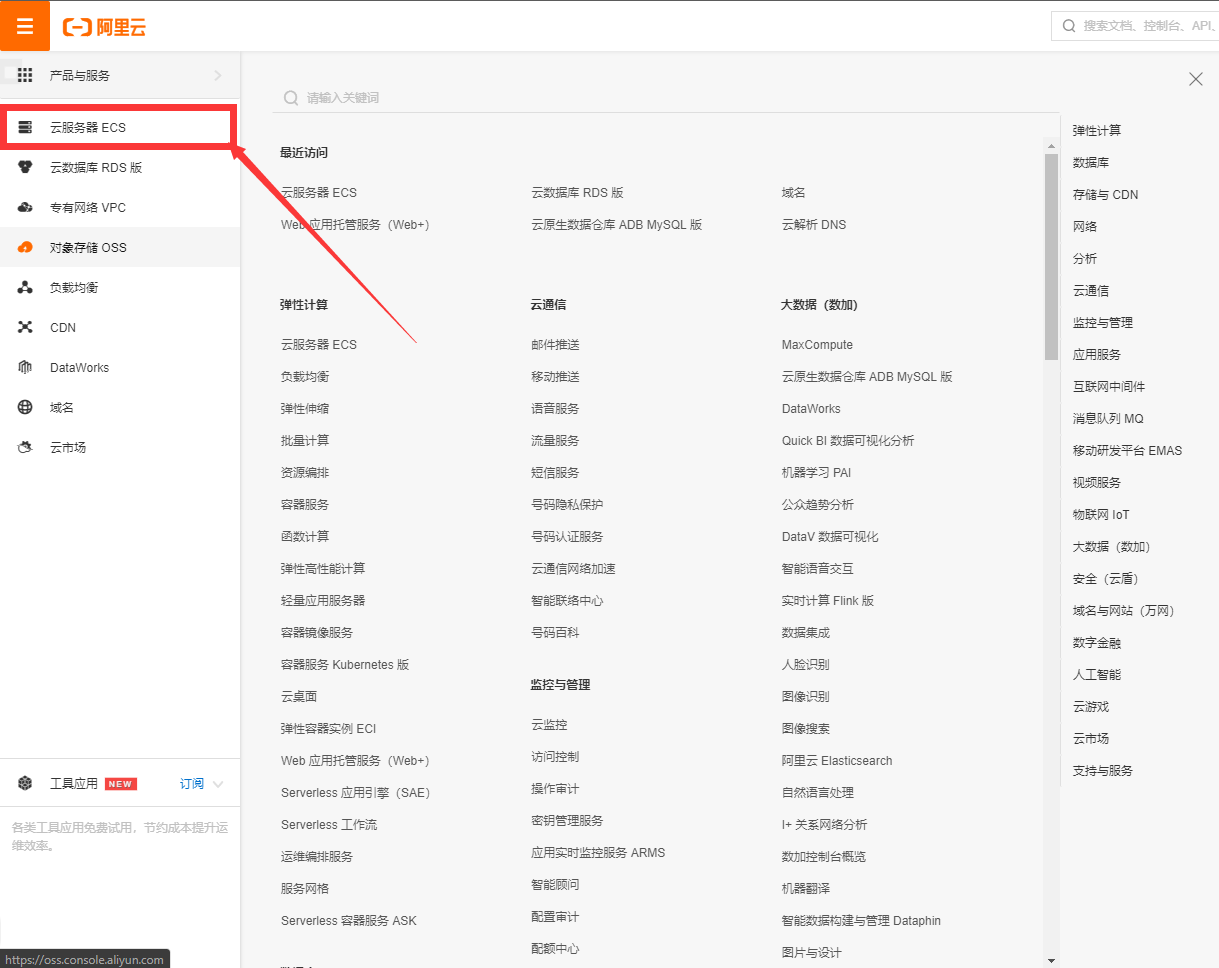
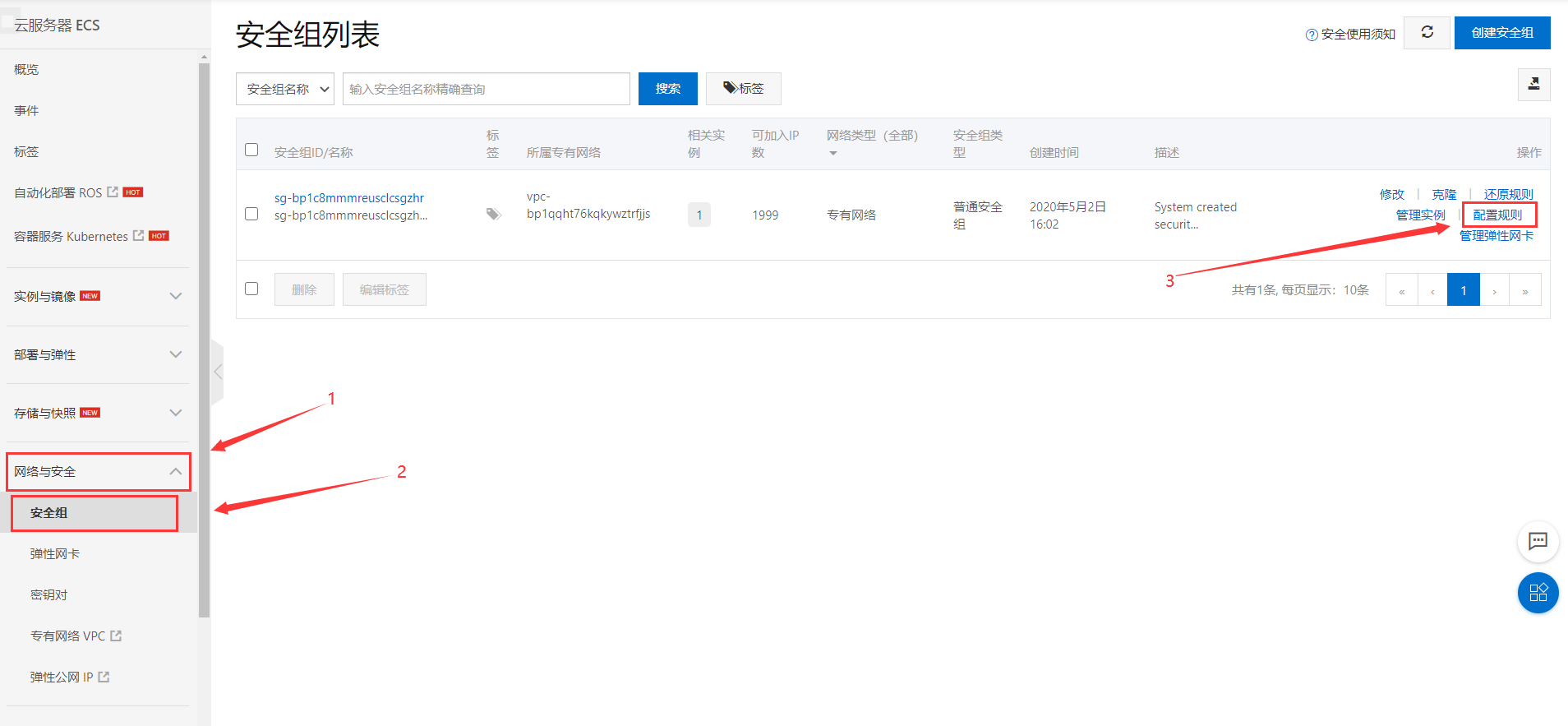
进入之后手动添加一个接口,如下所示:

添加完毕

安装正式开始
Centos安装命令:
yum install -y wget && wget -O install.sh http://download.bt.cn/install/install_6.0.sh && sh install.sh
Ubuntu/Deepin安装命令:
wget -O install.sh http://download.bt.cn/install/install-ubuntu_6.0.sh && sudo bash install.sh
示例如下:

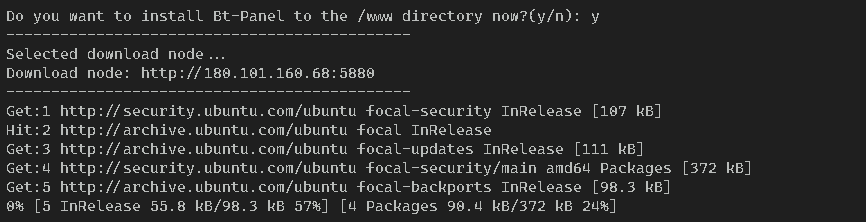
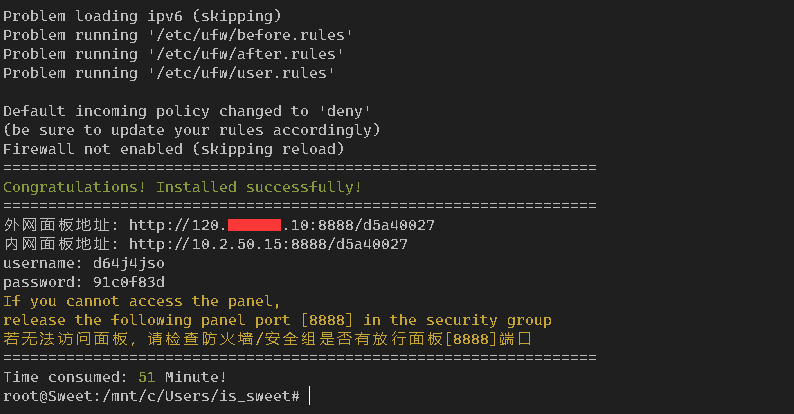
请好好的保管这些面板地址账号和密码,要考的。
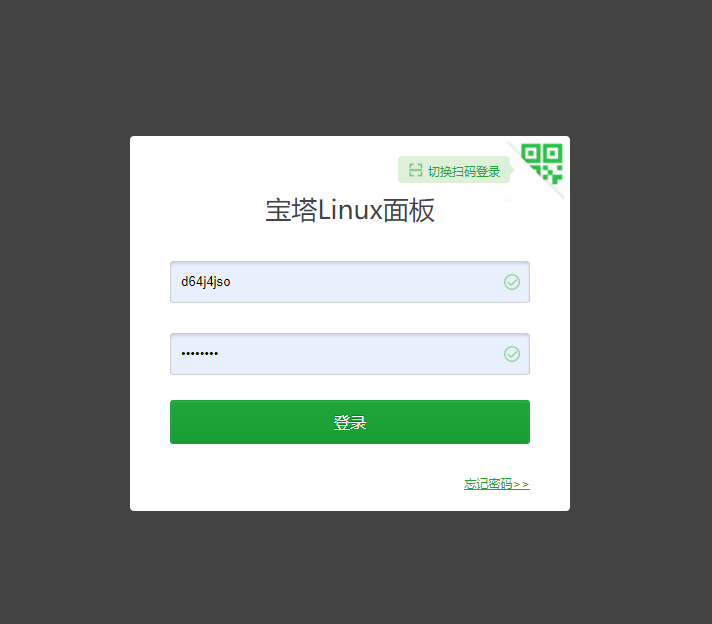
登陆成功之后会自动推荐谈环境套件,如下图所示:
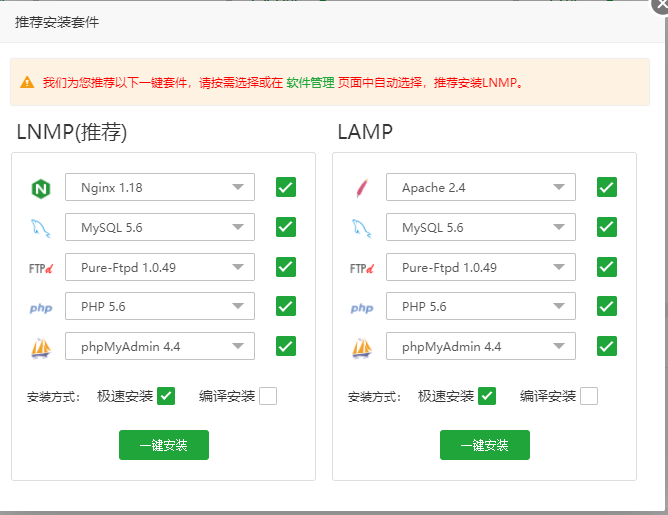
这两种的区别主要在于 Web 服务器上、一个使用的 Apache 服务器,另一个使用的是 Nginx 服务器。
点击安装之后会进入安装列表,如下图所示:
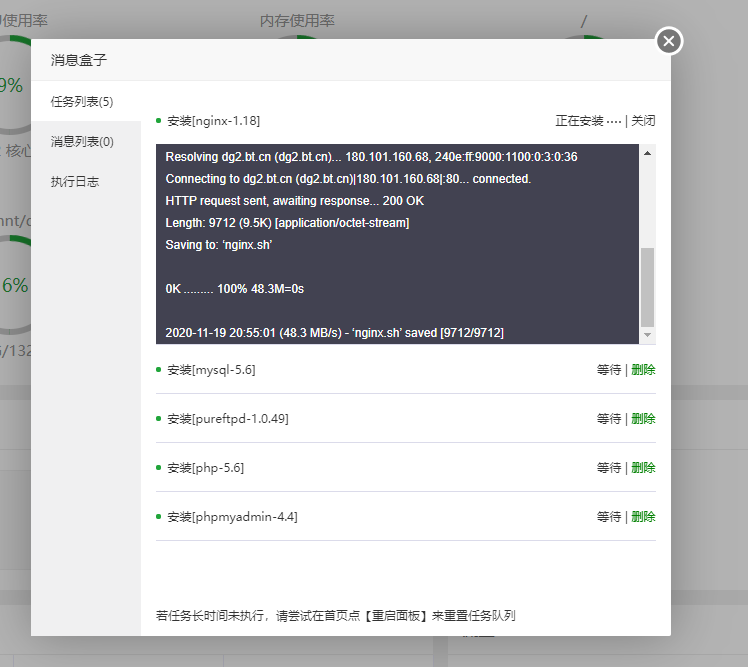
等待安装完毕即可。
现在我们就开始搭建一个属于自己的网站,具体步骤如下所示
点击 - 网站 - 添加站点
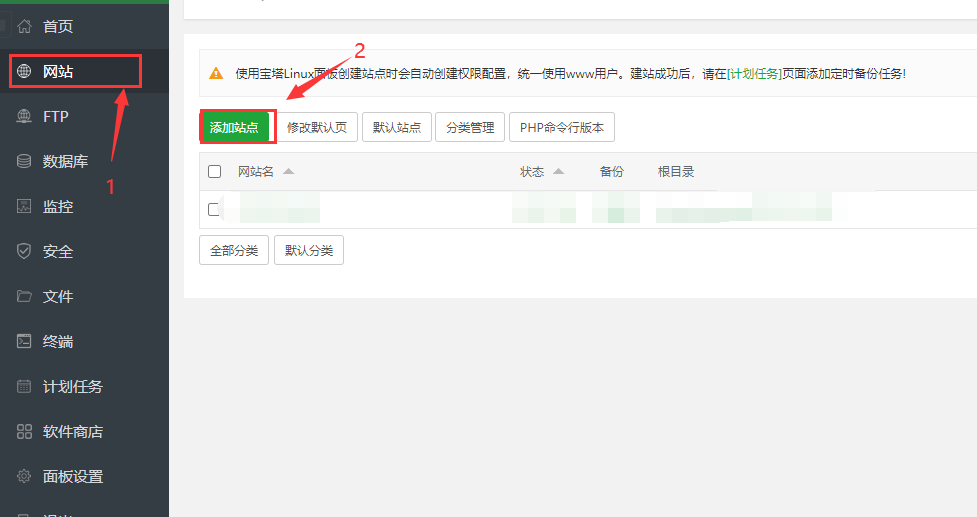
弹出的界面如下所示:
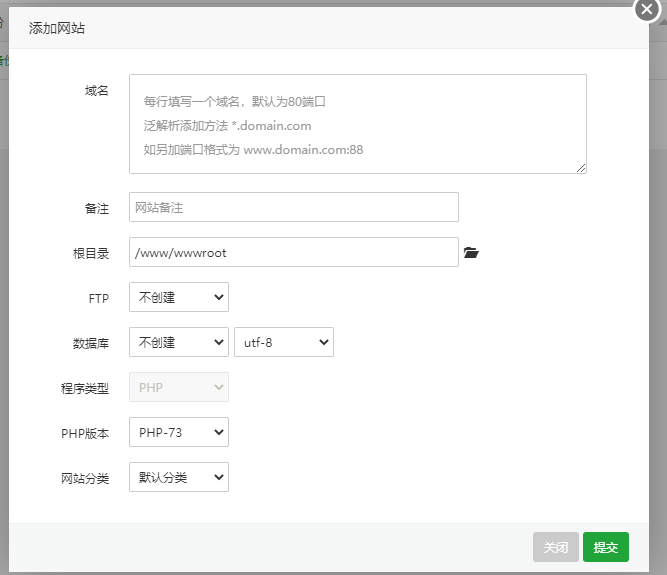
名词解释
域名:指的是访问网站的地址,这里我们没有买,用的是 ip 的方式。
值得注意的是我们使用 IP 的方式需要后面配合一个端口号使用,如下图所示
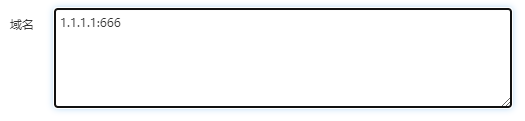
666 就是我们的端口号,由于宝塔的权限不足,我们需要在 阿里云 服务器安全组中放行 666 端口,具体设置流程跟上面是一样的,注意这里是必须的,不然网站无法访问。
备注:网站的描述
FIP:这个是上传网站文件到服务器用的,用 FTP 比较方便。
数据库,程序类型、和 PHP版本 这里就不做解释了
最后一步只需要将我们的源代码放到这个目录下即可通过 IP 访问该文件。当然,也可以买一个域名,绑定其域名,即可通过域名访问。
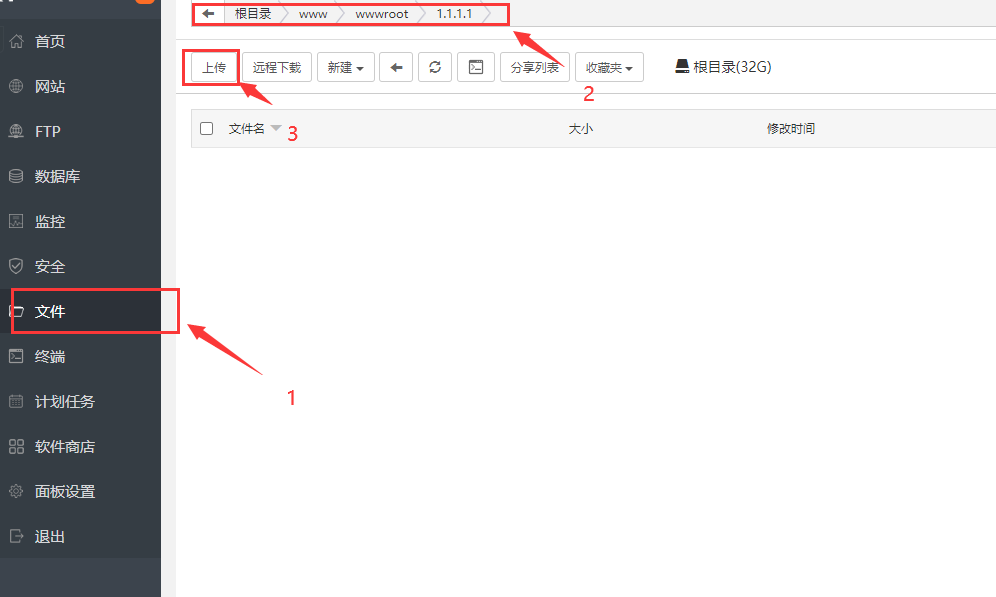
点击上传后即可出现如下界面,拖拽文件到该区域即可。
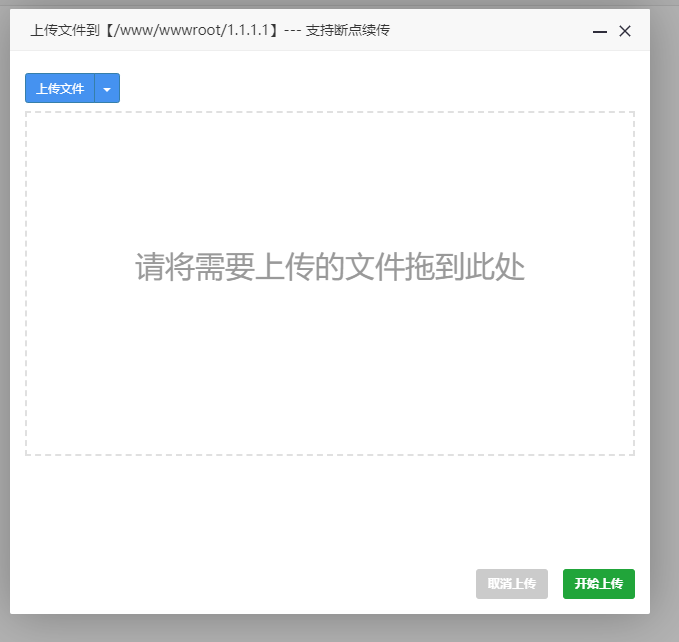
最后我们就可以通过 ip + 端口 + 文件名的方式就可以通过网络来访问我们的的文件了。
我们可以通过这些来操作 Linux 服务器了,就可以来搭建一个属于自己的小网站了。

越学越好玩了
如果觉得我的文章对您有用,请随意打赏。你的支持将鼓励我继续创作!
